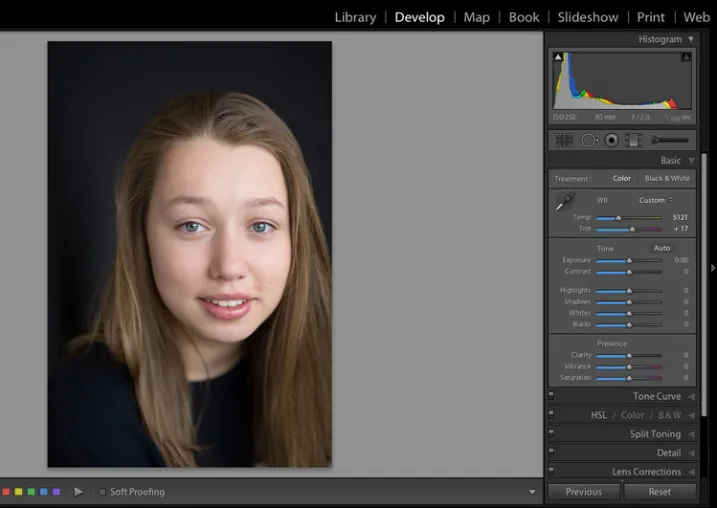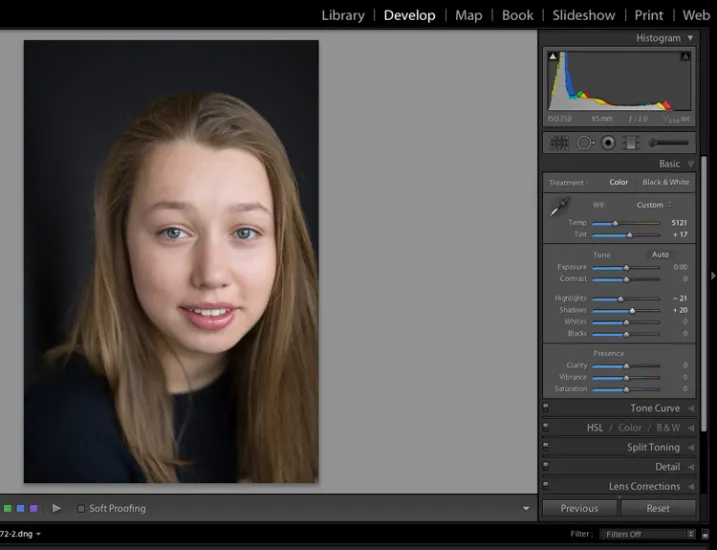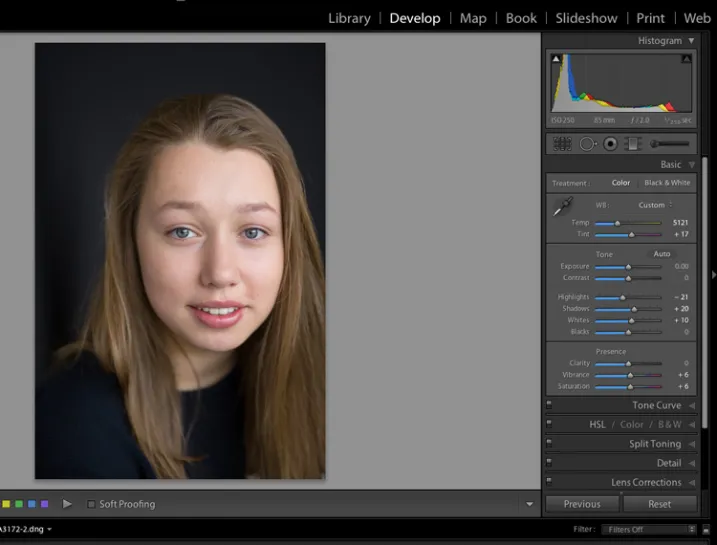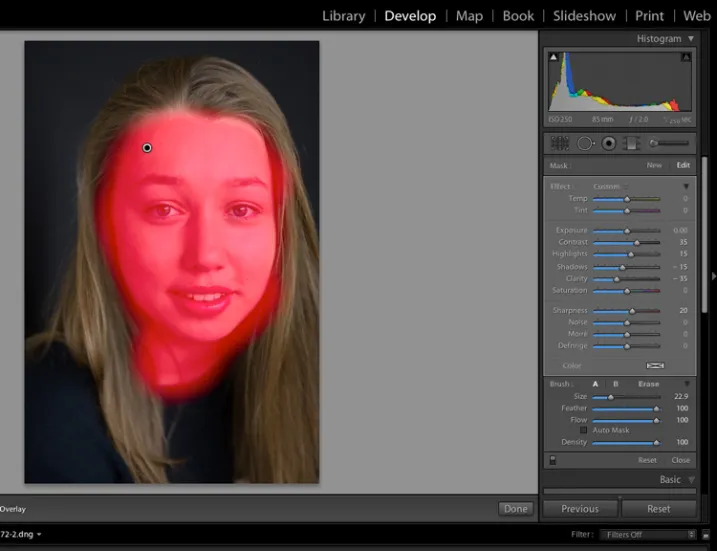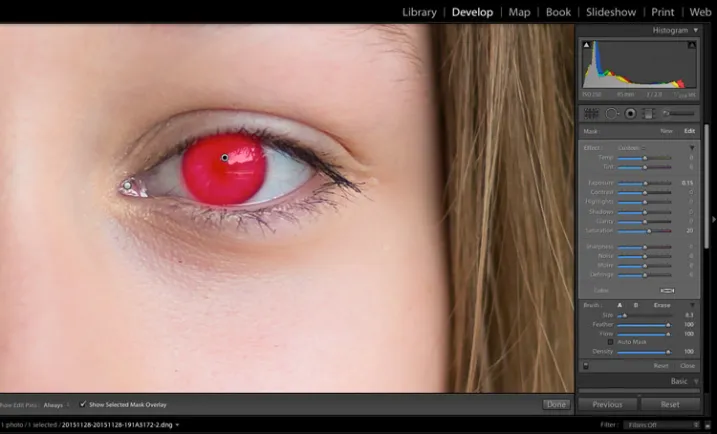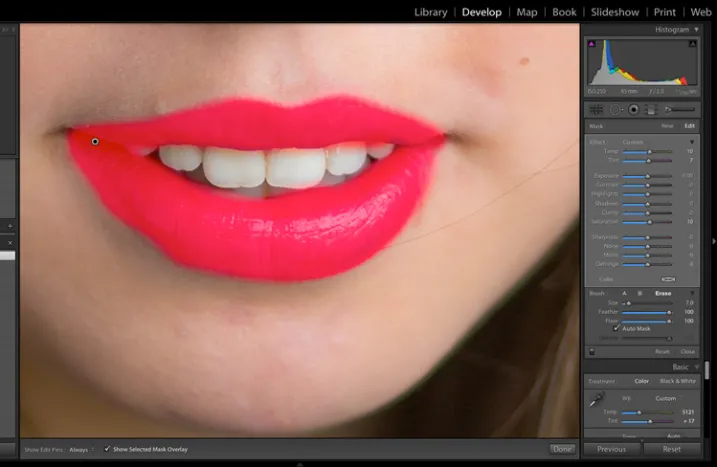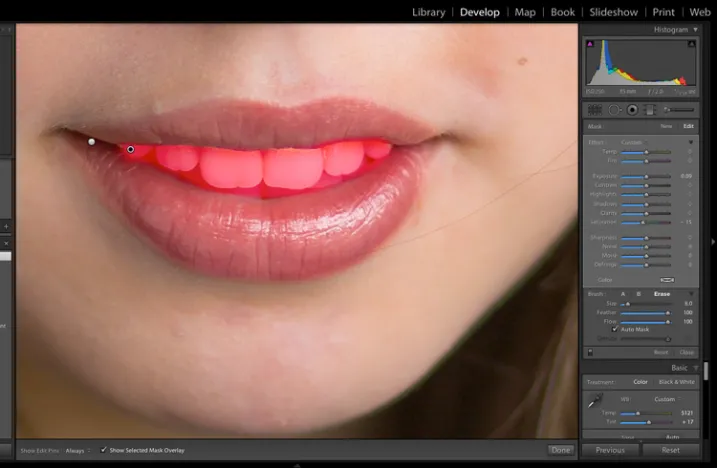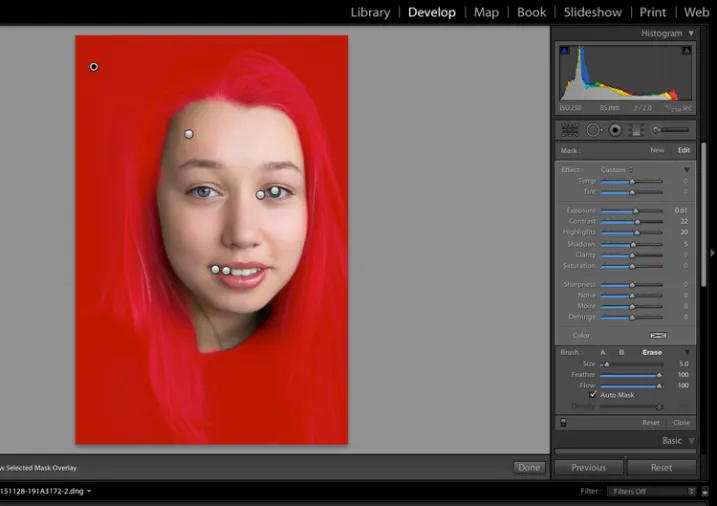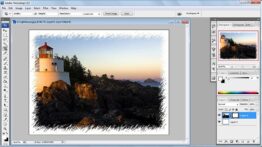آموزش ادیت عکس پرتره با لایت روم – گام به گام و تصویری
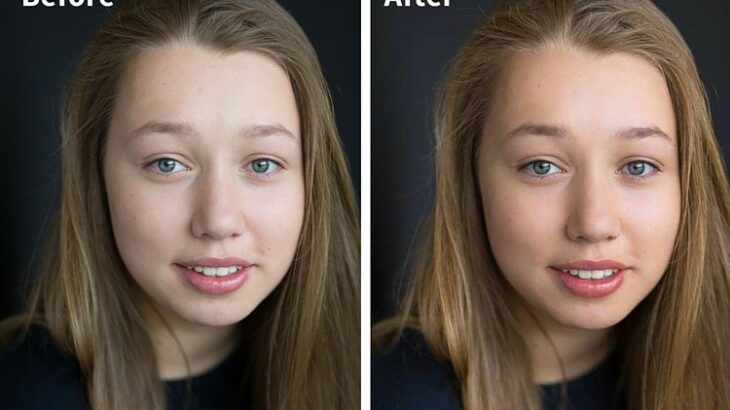
در این مطلب از سایت تک تیپ قصد داریم آموزش ادیت عکس پرتره با لایت روم را ارائه کنیم. این نرم افزار یکی از بهترین نرم افزار های گرافیک کامپیوتری محسوب می شود که برای ویرایش و روتوش کردن عکس مورد استفاده قرار می گیرد.
یادگیری ویرایش پرتره در Lightroom لذت بخش و سرگرم کننده است. Lightroom با سایر نرم افزارهای ویرایش تفاوت دارد به هیچ عنوان فایل عکس اصلی را تغییر نخواهد داد.
هنگام ویرایش در Lightroom ، فایل عکس واقعی هرگز تغییر نمی کند. همیشه می توانید در هر مرحله از فرآیند ویرایش به عقب برگردید. البته محدودیت هایی دارد که مهم ترین آن نداشتن لایه بندی همانند فتوشاپ است.
یکی از ویژگی های فوق العاده Lightroom ، قابلیت همگام سازی تنظیمات گروهی است. داشتن مجموعه ای از تصاویر ، که همه تحت شرایط یکسان گرفته شده اند ، را می توانید با یک تنظیم یکسان ویرایش کنید. هنگامی که از تنظیمات کلی برای یک تصویر راضی هستید ، می توانید بقیه تصاویر را با همان تنظیمات همگام سازی کنید ، که بسیار در وقت شما صرفه جویی خواهد شد.
اگر به دنبال اموزش حرفه ای لایت روم هستید می توانید آموزش ویدیویی این برنامه را که توسط سایت فرادرس آماده شده است را مشاهده نمایید . این آموزش که به عنوان آموزش مقدماتی لایت روم در سایت قرار داده شده است از صفر تا صد روش کار با برنامه کاربردی ویرایش عکس Lightroom را توضیح داده است.
• آموزش مقدماتی Lightroom برای ویرایش تصاویر — کلیک کنید
لایت روم چیست ؟

برای مدتی ، عکاسان تنها چند گزینه برای ویرایش عکس داشتند. سال ها Photoshop نرم افزار اصلی ویرایش در بازار بود. اما داشتن ویژگی های زیاد معایب خود را نیز به همراه داشت. یادگیری آن چالش برانگیز بود زیرا گزینه هایی داشت که اکثر عکاسان از آن استفاده نمی کنند.
همه عکاسان نیازی به ویرایش گسترده تصاویر خود ندارند. اکثر آنها فقط نیاز به تنظیمات نوردهی ساده و مدیریت رنگ دارند. آنجاست که Lightroom وارد می شود. این فرآیند ویرایش را ساده می کند و دارای رابط کاربر پسند است.
آموزش فتوشاپ معمولا برای عکاسان بسیار دشوار بود به همین دلیل تصویربرداران پرتره از لایت روم بسیار استقبال کردند.
برای یادگیری فتوشاپ می توانید آموزش زیر از سایت فرادرس را تهیه و مشاهده نمایید.
• آموزش فتوشاپ (Photoshop)– کلیک کنید
آموزش ادیت عکس با لایت روم
در این آموزش ما به صورت مرحله به مرحله آموزش ادیت عکس پرتره با لایت روم را آموزش می دهیم تا با همین اموزش رایگان بتوانید پرتره های خود را ویرایش و روتوش نمایید.
در زیر ما یک عکس با کیفیت را انتخاب کردیم و قصد داریم با انجام ویرایش روی آن گرما و زیبایی آن را افزایش دهیم. این موارد ممکن است برای تصاویر شما عمل نکند زیرا برای روتوش هر تصویر باید تنظیمات خاص آن را انجام داد. اما با مشاهده این آموزش درک درستی از کار کردن با لایت روم پیدا خواهید کرد و می توانید عکس های خود را با ایجاد تغییرات دلخواه روتوش نمایید.
1- ایمپورت کردن فایل
برای این کار ابتدا لایت روم را اجرا کنید سپس بر روی دکمه Import کلیک کنید تا پنجره مربوط به آن باز شود. ( معمولا اگر دوربین به کامپیوتر متصل باشد ، به صورت خودکار این پنجره اجرا خواهد شد.)
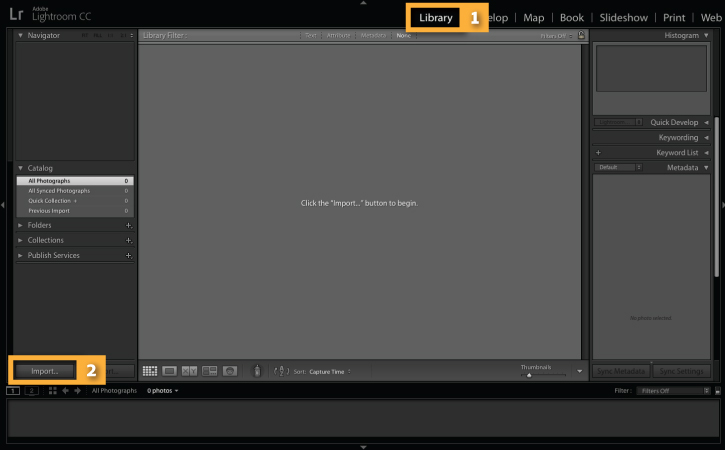
وارد کردن از رایانه یا هارد دیسک:
- در سمت چپ ، پوشه عکسهایی را که می خواهید وارد کنید انتخاب کنید. اگر عکس های خود را نمی بینید ، مطمئن شوید Include Subfolders علامت خورده باشد.
- روی افزودن در بالا کلیک کنید تا عکس ها بدون جابجایی وارد شوند.
- تیک مربوط به عکسی را که نمی خواهید وارد کنید بردارید.
- در سمت راست ، می توانید گزینه های اضافی امپورت را انتخاب کنید.
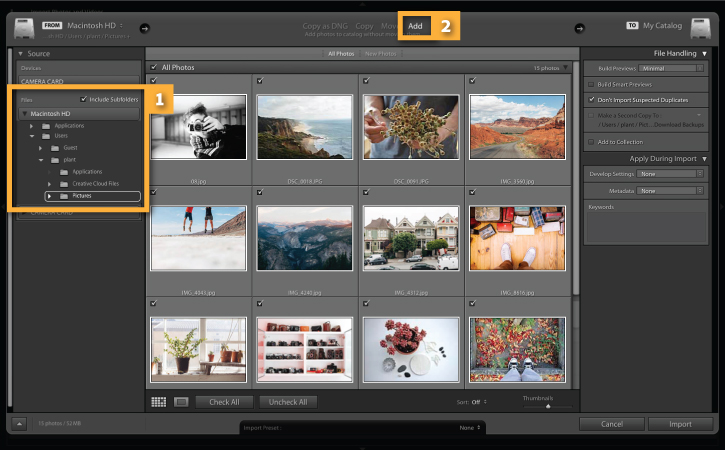
ایمپورت کردن از دوربین
- در سمت چپ ، کارت دوربین را که می خواهید از آن وارد کنید انتخاب کنید. پس از وارد کردن ، می توانید خروج (کارت) را انتخاب کنید.
- روی کپی در بالا کلیک کنید. هنگام وارد کردن از دوربین ، گزینه های افزودن و جابجایی در دسترس نیستند.
- می توانید عکسی را که نمی خواهید وارد کنید علامت آن را بردارید.
- در پانل “هدف” در سمت راست ، نحوه سازماندهی عکس های وارد شده را انتخاب کرده و مقصد ایمپورت را در ساختار فایل پیش نمایش کنید. همچنین می توانید سایر گزینه ها را در سمت راست انتخاب کنید.
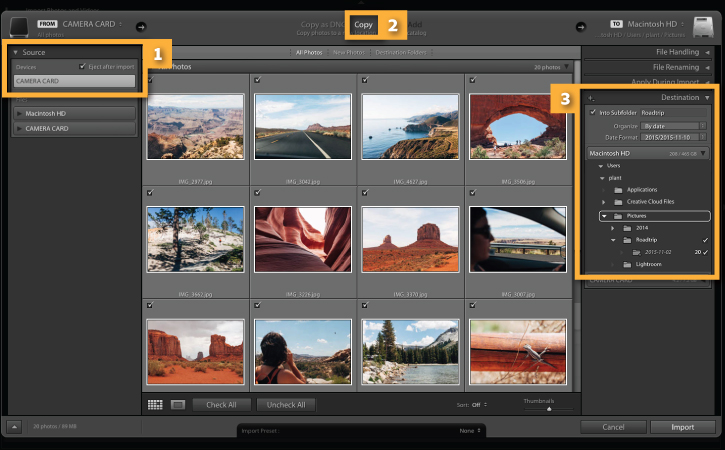
2- تنظیم تعادل رنگ سفید
رنگ در این عکس پرتره کمی سرد است. روش های مختلفی برای تنظیم تراز سفیدی وجود دارد. اگر دیوار یا سطح خنثی در تصویر شما وجود داشته باشد ، می بایست از ابزار eyedropper tool استفاده کنید ، چون تصویر ما اینگونه نیست ما با این قسمت کاری نداریم.
3- تنظیم highlights و shadows
همانطور که در تصویر مشاهده می کنید این عکس پرتره کمی سرد و خنثی است ، رنگ صورت این پرتره خیلی روشن و رنگ مو و پس زمینه خیلی تیره است ، به همین دلیل برای اینکه کمی گرم تر شود باید قرقره highlights را به عقب بکشید و shadow را روشن کنید.
با عقب و جلو کردن این قرقره ها بهترین حالت را ایجاد کنید ، با این حال بعدا نیز می توانید این موارد را ویرایش کنید.
4- افزایش vibrance و saturation
تصویر هنوز کمی خنثی به نظر می رسد. برای افزایش vibrance (شادابی ) و saturation ( اشباع ) از لغزنده های موجود در زبانه Presence استفاده کنید و نوار لغزنده سفید را به سمت بالا حرکت دهید تا پرتره شما مرتب و جذاب تر به نظر برسد.
5- برش تصویر
برای یافتن ابزار برش در Lightroom ، این ماژول را با کلیک روی برگه Develop (در بالا ، کنار برگه Library) باز کنید.
برای یادگیری آموزش برش تصویر با استفاده از نرم افزار لایت روم، لینک زیر را باز کنید.
• چگونه با لایت روم مجموعهای از تصاویر را یکجا برش بزنیم؟ — کلیک کنید
ابزار Crop & Straighten را در نوار ابزار سمت راست انتخاب کنید. همچنین می توانید از کلید میانبر “R” برای باز کردن ابزار Crop and Straighten استفاده کنید.
سپس با استفاده از مواس لبه های موجود را تا جای مورد نیاز حرکت داده و سوژه مورد نظر را درون باکس کراپ قرار داده و اینتر را فشار دهید.
6- صاف کردن صورت پرتره
یکی از مهم ترین بخش های آموزش ادیت عکس پرتره با لایت روم ، صاف کردن صورت و از بین بردن چین و چروک و جوش های ریز می باشد.
برای مشاهده دقیق تر پوست ، بزرگنمایی کنید تا دقیق تر چین و چروک صورت را مشاهده نمایید. این پرتره ای که ما انتخاب کردیم بسیار جوان و با پوستی تقریبا بی عیب و نقص است. و معمولاً برای چنین پوستی عالی ای نیازی به تغییر نیست . با این حال ، برای یادگیری این بخش آموزش را توضیح می دهیم.
ابتدا ابزار قلم مو را انتخاب کنید. می توانید برس خود را با هرگونه تنظیماتی که می خواهید اعمال کنید . اگرچه پیش فرض های برس وجود دارد که می توانید برای نرم شدن پوست ، سفید کردن دندان ها و غیره استفاده کنید ، ولی معمولا این موارد تغییرات بسیار شدیدی اعمال کرده و طبیعی بودن پرتره را به مخاطره می اندازد.
نوار لغزنده clarity را در حدود -35 تا -40 ، و وضوح را ( contrast +35 ، و Highlights را روی +15 یا بیشتر) تا +20 تنظیم کنید. این با توجه به پوست سوژه شما و چین و چروک هایی دارد متفاوت خواهد بود.
با اعمال این تغییرات فقط رنگ پوست را یکدست کرده و ظاهری نرم و درخشان به آن می دهیم. برای پرتره هایی که نور بیشتری دارند باید متفاوت تر عمل کرد. هرچه لغزنده شفافیت کمتر باشد ، پوست نرم تر ظاهر می شود. برای داشتن ظاهری تیره ، نوار لغزنده clarity slider را باید افزایش دهید.
کاهش clarity تصویر را یکنواخت می کند ، بنابراین می توانید کنتراست را افزایش دهید ، سایه ها را عمیق کرده و Highlights را افزایش دهید تا این حالت متعادل شود.
7- روشن کردن چشم
برای اینکه دقیق تر چشم ها را ببینید باید بزرگنمایی را بیشتر کنید ، سپس با استفاده از ابزار براش مردمک چشم را انتخاب کنید.
سپس تغییرات را اعمال نمایید. به طور مثال در این عکس saturation را افزایش دادیم تا رنگ آبی چشم ها برجسنه تر شود ، اگر این مقدار را بسیار بالا ببریم تصویر کمی غیر طبیعی می شود پس در هنگام انجام این تغییرات دقت کنید و پس از انجام آن تصویر کامل را ببینید .
8- رنگ آمیزی لب ها ( رُژ زدن )
اکنون به ناحیه دهان بروید و آن قسمت را بزرگ نمایی کنید. باز هم ، این مدل نیازی به هیچ گونه کار روی لب ها یا دندان ندارد ، اما برای یادگیری بهتر توضیح می دهیم.
همانند آموزش مخصوص رنگ چشم ، لب ها را با براش انتخاب کنید و saturation را افزایش دهید تا رنگ کمی اشباع تر شود. سپس برای گرم تر شدن رنگ لب های ، نوار لغزنده temp و tint را بالا تر می بریم.
9- سفید کردن دندان ها
برای روشن شدن دندان ها ، از ابزار برس استفاده کنید و تمام ناحیه دندان ها را انتخاب نمایید سپس نوار لغزنده های saturation را کاهش و exposure را کمی افزایش دهید. با این کار دندان ها سفیتر خواهد شد و زردی دندان ها از بین خواهد رفت.
10- روشن کردن مو ها و پس زمینه
سرانجام برای این تصویر من موها و زمینه را روشن کرده ام تا کنتراست بین چهره او و پس زمینه را کاهش داده و بین مو و پس زمینه فاصله ایجاد کنم.
برای این کار نیز با استفاده از ابزار براش نواحی مورد نظر را انتخاب کرده و نوار لغزنده های کنتراست ، دما ، هایلایتس و … را کم و زیاد می کنم تا پس زمینه دلخواه ایجاد شود. این مرحله بسته به نوع پس زمینه شما متفاوت است و تغییرات باید متناسب با پرتره شما صورت پذیرد.
در نهایت و با انجام تغییرات با آموزش ادیت عکس پرتره با لایت روم می توانید تفاوت قبل و بعد از ویرایش را مشاهده نمایید.
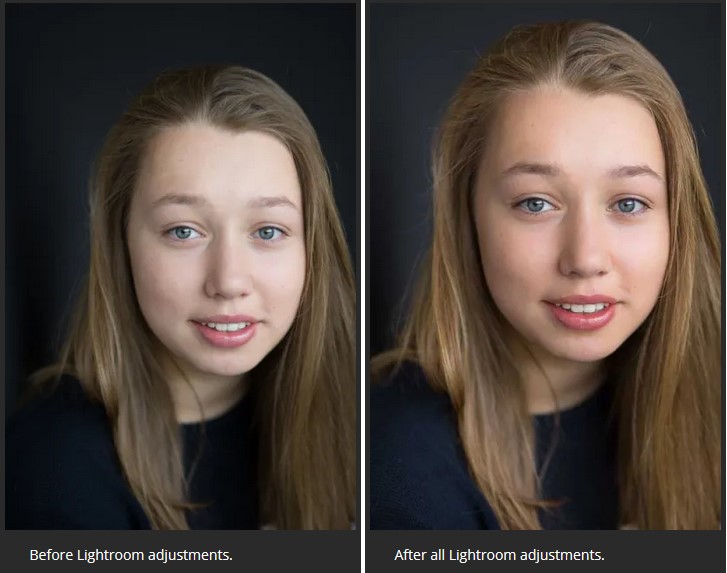
آموزش ادیت عکس پرتره
ما روش ادیت عکس پرتره را با نرم افزار لایت روم آموزش دادیم و در قالب یک مطلب آموزش ادیت عکس پرتره با لایت روم را فراهم نمودیم.
اما فقط این آموزش برای ادیت کردن تصاویر کافی نیست و باید هنر این کار را نیز یاد داشته باشید و در مورد رنگ شناسی ، زیبایی شناسی و هنر اطلاعات کافی داشته باشید تا بتوانید ادیت های هنری و زیبا بر روی پرتره ها ایجاد کنید.
یکی از بهترین آموزش های گرافیک که این موارد را به صورت اصولی آموزش می دهد ، آموزش فتوشاپ و طراحی و گرافیک سایت فرادرس است.
در این آموزش می توانید تمام موارد هنری رشته گرافیک را به صورت موردی یادبگیرید و در ادیت پرتره ها خود استفاده کنید.
این سایت علاوه بر این آموزش های نرم افزار های معروف آدوبی ، آموزش های درسی و غیر درسی دیگری نیز دارد که با هزینه بسیار اندک می توانید آن ها را تهیه کنید. همچنین این سایت معمولا ماهانه تخفیف های زیادی بر روی محصولاتی آموزش خود قرار می دهد که می تواند از این تخفیف ها نیز بهره مند شوید.